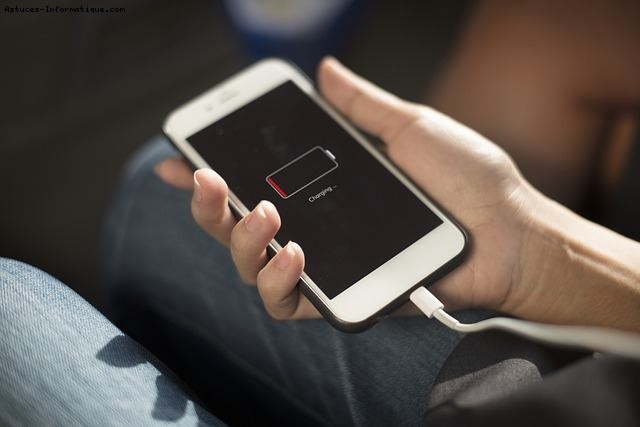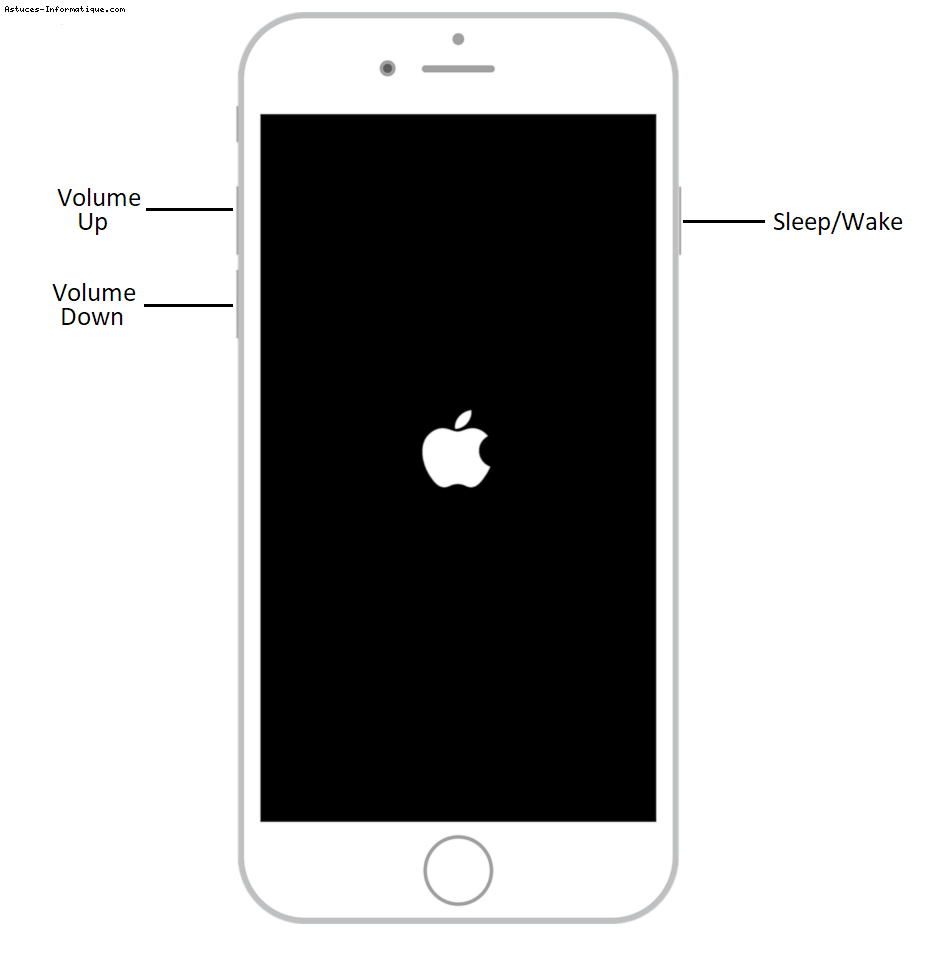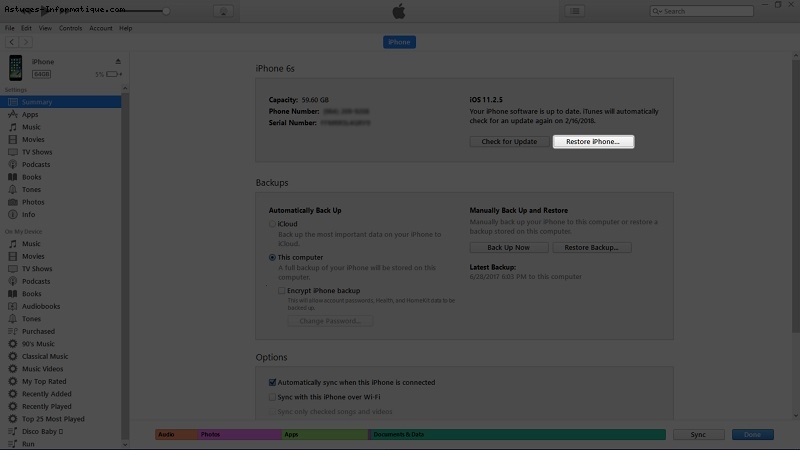Comment réparer un écran noir sur votre iPhone
L’écran noir, souvent appelé « Black Screen of Death« , est un problème courant chez les appareils iOS. Ce phénomène peut être particulièrement inquiétant pour les utilisateurs d’iPhone, car il peut suggérer des dommages graves à leur téléphone. Si vous êtes confronté à ce problème, il est important de ne pas paniquer. Il existe plusieurs solutions que vous pouvez essayer pour restaurer le fonctionnement de votre téléphone.
1. Chargez votre batterie
Il est possible que la batterie de votre iPhone soit complètement déchargée. Dans ce cas, vous ne verrez pas l’indicateur habituel vous demandant de charger l’appareil. Branchez votre téléphone sur une prise électrique et laissez-le charger pendant un certain temps. Si l’écran noir est causé par une batterie vide, vous devriez voir l’icône de la batterie en charge après quelques heures.
2. Redémarrez votre iPhone
Si vous avez vérifié la batterie et que l’écran noir persiste même après avoir chargé l’appareil, essayez de redémarrer votre iPhone. Un redémarrage, également appelé « réinitialisation logicielle », ferme toutes les applications ouvertes et redémarre l’appareil. Cette opération peut réactiver votre téléphone sans altérer vos données.
- iPhone 6S, iPhone 6 et modèles iOS antérieurs : Pour redémarrer ces anciens modèles, maintenez simultanément le bouton « Veille / Réveil » et le bouton Accueil pendant environ dix secondes, jusqu’à ce que le logo Apple apparaisse à l’écran.
- iPhone 7 et iPhone 7 Plus : Pour ces modèles, appuyez et maintenez enfoncés les boutons « Veille / Réveil » et « Volume bas » pendant environ dix secondes, puis attendez que le logo Apple se montre.
- iPhone 8, iPhone 8 Plus et iPhone X : Appuyez rapidement sur le bouton « Volume haut », puis sur le bouton « Volume bas ». Ensuite, maintenez le bouton « Veille / Réveil » enfoncé pendant dix secondes jusqu’à ce que le logo Apple apparaisse.
- Redémarrer l’iPhone 11, 12, 13, 14, 15
Pour redémarrer un iPhone 11, appuyez simultanément sur le bouton latéral et l’un des boutons de volume jusqu’à ce que le curseur « Éteindre » apparaisse. Faites glisser le curseur pour éteindre l’appareil. Une fois éteint, maintenez à nouveau le bouton latéral jusqu’à ce que le logo Apple apparaisse pour redémarrer.
3. Restaurer les paramètres d’usine
Si votre iPhone ne répond toujours pas après un redémarrage, il peut être nécessaire de restaurer les paramètres d’usine. Cette opération réinitialise l’appareil à ses paramètres d’origine, supprimant toutes les données et les paramètres personnalisés. Assurez-vous donc de sauvegarder vos données avant de procéder à la restauration.
- Connecter et ouvrir iTunes
Commencez par connecter votre iPhone à votre ordinateur et lancer iTunes.
- Restaurer l’iPhone via iTunes
Une fois iTunes détecte votre appareil, allez dans l’onglet « Résumé » et sélectionnez « Restaurer l’iPhone ». iTunes réinitialisera alors votre appareil aux paramètres d’usine et mettra à jour iOS vers la version la plus récente.
- Mettre à jour ou restaurer en mode de récupération
Si la restauration des paramètres d’usine échoue ou si iTunes ne reconnaît pas votre iPhone, vous pouvez tenter de le mettre en mode de récupération. Cette procédure peut réparer les problèmes système, mais assurez-vous d’avoir une sauvegarde récente avant de continuer.
Pour entrer en mode de récupération :
- iPhone 6S, iPhone 6 et modèles antérieurs : Appuyez simultanément sur le bouton « Veille / Réveil » et le bouton « Accueil » pendant dix secondes. Maintenez les boutons enfoncés jusqu’à ce que l’écran affiche une invitation à se connecter à iTunes.
- iPhone 7 et iPhone 7 Plus : Appuyez et maintenez enfoncés les boutons « Veille / Réveil » et « Volume bas » pendant dix secondes. Continuez à maintenir les boutons jusqu’à ce que l’écran affiche l’invite pour se connecter à iTunes.
- iPhone 8, iPhone 8 Plus et iPhone X : Appuyez brièvement sur le bouton « Volume haut », puis sur le bouton « Volume bas ». Ensuite, appuyez et maintenez le bouton « Veille / Réveil » pendant dix secondes, jusqu’à ce que l’écran affiche l’invite pour se connecter à iTunes.
- Pour iPhone 11, 12, 13, 14, et 15 :
- Appuyez et relâchez rapidement le bouton Volume haut.
- Appuyez et relâchez rapidement le bouton Volume bas.
- Maintenez ensuite le bouton latéral enfoncé jusqu’à ce que l’écran devienne noir, puis continuez à maintenir le bouton jusqu’à ce que le logo de récupération apparaisse à l’écran.
- Choix de la mise à jour ou de la restauration
Lorsque l’écran de récupération apparaît, choisissez « Mise à jour » pour que iTunes tente de réinstaller iOS sans effacer vos données. Si vous sélectionnez « Restaurer », iTunes effacera toutes les données de votre iPhone et le ramènera aux paramètres d’usine.
Si votre iPhone ne fonctionne toujours pas après avoir tenté ces solutions, il est possible qu’il ait subi des dommages matériels ou logiciels graves. Dans ce cas, il est recommandé de contacter le support Apple pour obtenir de l’aide ou envisager une réparation professionnelle.